iCloud Music Library là dịch vụ lưu trữ nhạc của Apple trên các nền tảng iOS và macOS. Nó cho phép bạn truy cập và đồng bộ hóa các bài hát, album và danh sách phát trên tất cả các thiết bị Apple của mình đã đăng nhập vào cùng một tài khoản iCloud. Cách thức hoạt động của iCloud Music Library tương về cơ bản tương tự như iCloud Photo Library, nhưng tất nhiên là dành cho âm nhạc thay vì hình ảnh.
Trong bài viết này, chúng ta sẽ cùng nhau tìm hiểu cách vô hiệu hóa iCloud Music Library trên các nền tảng iOS và macOS.
Điều gì sẽ xảy ra nếu vô hiệu hóa iCloud Music Library
Trước khi tắt iCloud Music Library, hãy đảm bảo rằng bạn biết chính xác những tác động tiêu cực của hành động này. Cụ thể, bạn sẽ mất quyền truy cập vào:
- Bất kỳ bản nhạc nào đã matched hoặc uploaded trên máy Mac có thể stream trực tuyến đến các thiết bị khác. Điều này áp dụng ngay cả khi bạn là người dùng trả phí đối với Apple Music hoặc sử dụng iTunes Match.
- Mọi bài hát đã lưu từ danh mục Apple Music của bạn. Bất kể bạn có 100 hay 1.000 bài hát yêu thích, việc tắt iCloud Music Library có nghĩa là các thiết bị của bạn sẽ không còn được đồng bộ hóa nữa.
- Bản sao dựa trên đám mây của thư viện iTunes trên máy Mac của bạn.
Tin tốt là ngay cả khi vô hiệu hóa iCloud Music Library, bạn vẫn có thể truy cập vào bất kỳ bài hát nào đã mua qua iTunes. Các bản nhạc đó sẽ luôn có sẵn để bạn phát trực tuyến trên tất cả các thiết bị iOS hoặc macOS của mình, cho dù iCloud Music Library có được bật hay không.
Cách vô hiệu hóa iCloud Music Library trên iPhone hoặc iPad
1. Mở ứng dụng Setting và cuộn xuống cho đến khi bạn thấy mục “Music”, nhấn vào đó.
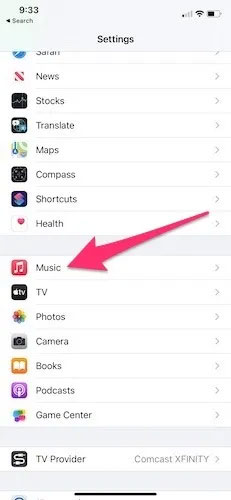
2. Cuộn xuống cho đến khi thấy tùy chọn “Sync Library”, và gạt công tắc về trạng thái tắt.
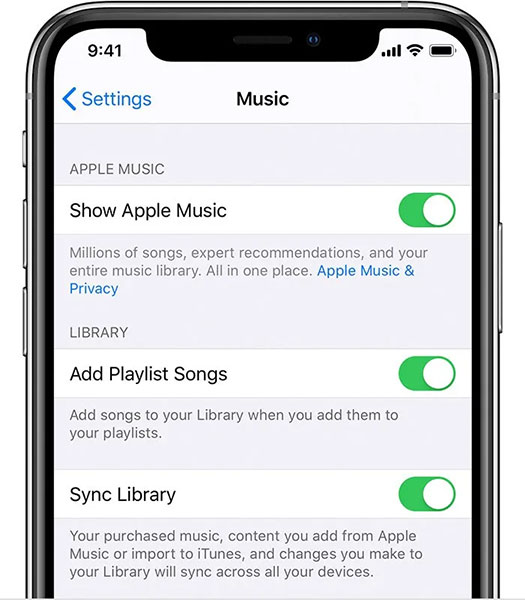
3. Bây giờ iCloud Music Library đã được vô hiệu hóa. Nếu bạn muốn bật lại, hãy làm theo các bước tương tự và chuyển công tắc tùy chọn “Sync Library” sang trạng thái bật.
Cách vô hiệu hóa iCloud Music Library trên máy Mac
1. Mở ứng dụng Apple Music trên máy Mac của bạn. Bạn cũng có thể mở iTunes nếu chưa nâng cấp lên macOS Catalina.
2. Nhấp vào mục “Music” ở trên cùng bên trái của màn hình và trong menu thả xuống, hãy chọn “Preferences”.
3. Trong tab “General” của cửa sổ Preferences, hãy tìm tùy chọn có tên “Sync Library” và bỏ tích tùy chọn đó. Xin lưu ý rằng nếu bạn không đăng ký Apple Music hoặc hiện không sử dụng iTunes Match, tùy chọn này vốn cũng sẽ ở trạng thái không được kích hoạt.
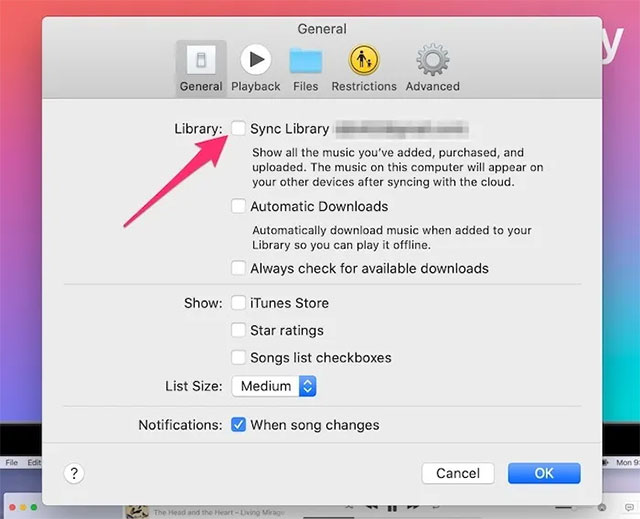
4. Nhấp vào “OK” ở dưới cùng để lưu thay đổi.
Cách vô hiệu hóa iCloud Music Library trên PC Windows
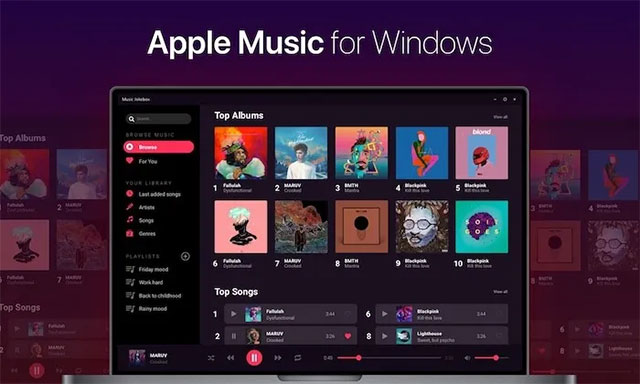
1. Mở Apple Music hoặc ứng dụng iTunes trên máy tính Windows của bạn.
2. Nhấp vào “Edit” trong thanh menu phía trên đầu màn hình, sau đó chọn “Preferences”.
3. Bỏ tích mục “iCloud Music Library”. Tương tự với Mac, nếu bạn không đăng ký Apple Music hoặc hiện không sử dụng iTunes Match, tùy chọn này vốn cũng sẽ ở trạng thái không được kích hoạt.
4. Nhấp vào “OK” và lưu các thay đổi của bạn.
 Công nghệ
Công nghệ  AI
AI  Windows
Windows  iPhone
iPhone  Android
Android  Học IT
Học IT  Download
Download  Tiện ích
Tiện ích  Khoa học
Khoa học  Game
Game  Làng CN
Làng CN  Ứng dụng
Ứng dụng 



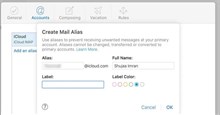




 macOS
macOS 









 Linux
Linux  Đồng hồ thông minh
Đồng hồ thông minh  Chụp ảnh - Quay phim
Chụp ảnh - Quay phim  Thủ thuật SEO
Thủ thuật SEO  Phần cứng
Phần cứng  Kiến thức cơ bản
Kiến thức cơ bản  Lập trình
Lập trình  Dịch vụ công trực tuyến
Dịch vụ công trực tuyến  Dịch vụ nhà mạng
Dịch vụ nhà mạng  Quiz công nghệ
Quiz công nghệ  Microsoft Word 2016
Microsoft Word 2016  Microsoft Word 2013
Microsoft Word 2013  Microsoft Word 2007
Microsoft Word 2007  Microsoft Excel 2019
Microsoft Excel 2019  Microsoft Excel 2016
Microsoft Excel 2016  Microsoft PowerPoint 2019
Microsoft PowerPoint 2019  Google Sheets
Google Sheets  Học Photoshop
Học Photoshop  Lập trình Scratch
Lập trình Scratch  Bootstrap
Bootstrap  Năng suất
Năng suất  Game - Trò chơi
Game - Trò chơi  Hệ thống
Hệ thống  Thiết kế & Đồ họa
Thiết kế & Đồ họa  Internet
Internet  Bảo mật, Antivirus
Bảo mật, Antivirus  Doanh nghiệp
Doanh nghiệp  Ảnh & Video
Ảnh & Video  Giải trí & Âm nhạc
Giải trí & Âm nhạc  Mạng xã hội
Mạng xã hội  Lập trình
Lập trình  Giáo dục - Học tập
Giáo dục - Học tập  Lối sống
Lối sống  Tài chính & Mua sắm
Tài chính & Mua sắm  AI Trí tuệ nhân tạo
AI Trí tuệ nhân tạo  ChatGPT
ChatGPT  Gemini
Gemini  Điện máy
Điện máy  Tivi
Tivi  Tủ lạnh
Tủ lạnh  Điều hòa
Điều hòa  Máy giặt
Máy giặt  Cuộc sống
Cuộc sống  TOP
TOP  Kỹ năng
Kỹ năng  Món ngon mỗi ngày
Món ngon mỗi ngày  Nuôi dạy con
Nuôi dạy con  Mẹo vặt
Mẹo vặt  Phim ảnh, Truyện
Phim ảnh, Truyện  Làm đẹp
Làm đẹp  DIY - Handmade
DIY - Handmade  Du lịch
Du lịch  Quà tặng
Quà tặng  Giải trí
Giải trí  Là gì?
Là gì?  Nhà đẹp
Nhà đẹp  Giáng sinh - Noel
Giáng sinh - Noel  Hướng dẫn
Hướng dẫn  Ô tô, Xe máy
Ô tô, Xe máy  Tấn công mạng
Tấn công mạng  Chuyện công nghệ
Chuyện công nghệ  Công nghệ mới
Công nghệ mới  Trí tuệ Thiên tài
Trí tuệ Thiên tài